苹果手机允许访问在哪设置?
手机允许访问的设置主要涉及多个方面,包括应用权限、隐私设置、屏幕使用时间等,以下是详细的设置步骤和说明:
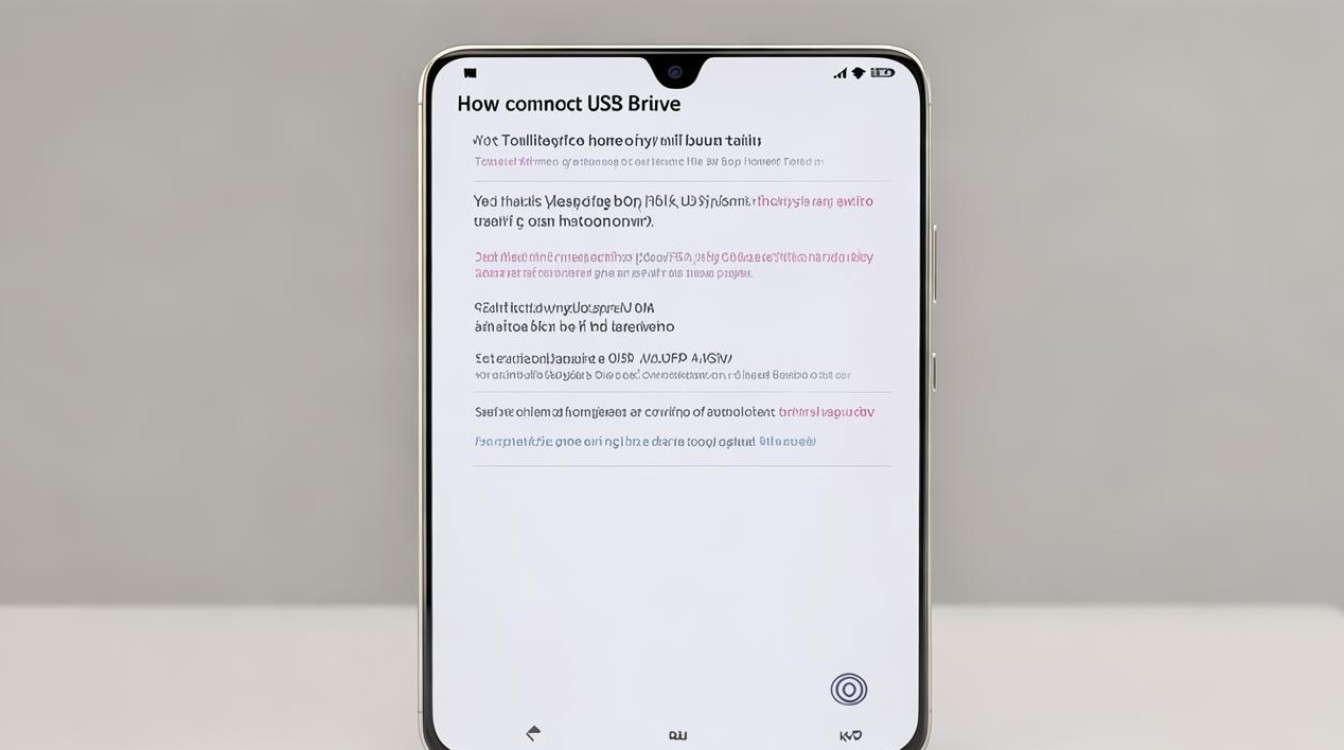
应用权限设置
苹果手机的应用权限设置主要在“设置”中的“隐私”选项下进行,以下是一些常见的应用权限设置方法:
| 权限类型 | 设置路径 | 说明 |
|---|---|---|
| 照片访问权限 | 设置 > 隐私 > 照片 | 控制哪些应用可以访问手机相册中的照片,进入后,可以看到手机中所有会访问“照片”功能的应用列表,通过点击右侧的开关按钮可以开启或关闭相应应用的访问权限。 |
| 通讯录访问权限 | 设置 > 隐私 > 通讯录 | 管理哪些应用可以访问手机通讯录,同样地,进入后可以看到相关应用列表,通过开关按钮进行设置。 |
| 位置信息访问权限 | 设置 > 隐私 > 定位服务 | 控制应用是否可以访问手机的位置信息,可以选择“始终”、“使用期间”、“永不”等不同级别的访问权限。 |
| 麦克风和相机访问权限 | 设置 > 隐私 > 麦克风/相机 | 分别管理哪些应用可以使用手机的麦克风和相机功能。 |
屏幕使用时间(访问限制)
苹果手机的屏幕使用时间功能(旧版iOS系统中称为“访问限制”)允许用户设置内容过滤、应用使用时间等控制措施,以下是屏幕使用时间的设置方法:
iOS 12及以上系统
- 启用屏幕使用时间:打开“设置”,点击“屏幕使用时间”,如果尚未启用该功能,请先启用并设置一个4位数的密码。
- 和隐私访问限制:在“屏幕使用时间”页面中,点击“内容和隐私访问限制”,输入设置的密码后,可以开启或关闭各种内容限制,如应用内购买、安装应用、删除应用等。
- 关闭屏幕使用时间:如果需要关闭所有限制,可以在“内容和隐私访问限制”页面顶部找到总开关,滑动关闭并再次输入密码确认即可。
iOS 11及以下系统
- 启用访问限制:打开“设置”,向下滚动选择“通用”,点击进入“访问限制”,轻点“启用访问限制”,根据屏幕提示创建4位数的密码。
- 设置访问限制:在“访问限制”页面中,可以看到各种可限制的功能和服务,如安装应用、删除应用、访问特定网站等,通过开启或关闭相应选项来设置访问限制。
- 停用访问限制:如果需要关闭访问限制,可以在“访问限制”页面中点击“停用访问限制”,输入密码确认即可。
忘记访问限制密码的解决方法
如果忘记了苹果手机的访问限制密码(即屏幕使用时间密码),可以尝试以下方法解决:
- 通过Apple ID重置密码:如果你之前开启了“查找我的iPhone”功能并且绑定了Apple ID,那么可以在密码输入界面点击“忘记密码?”,输入绑定的Apple ID账号和密码进行验证,验证成功后可以重新设置一个新的访问限制密码。
- 通过iTunes或Finder恢复系统:如果无法通过Apple ID重置密码,可以选择使用电脑端工具(如iTunes或Finder)将iPhone恢复出厂设置,从而清除所有访问限制设置,但请注意,此方法会清除手机内的所有数据,因此在操作前请务必备份重要数据。
- 修改本地备份文件:这是一种较为高级的方法,适用于不想丢失数据但又无法通过其他方式解除访问限制的用户,它通过修改本地备份中的配置文件来重置访问限制密码,但此方法有一定风险,可能导致系统不稳定,因此不建议普通用户尝试。
相关问答FAQs
问题一:如何快速关闭苹果手机上某个应用的所有权限?

解答:要快速关闭苹果手机上某个应用的所有权限,可以直接在“设置”中找到该应用的名称,点击进入后,你会看到与该应用相关的所有权限设置选项(如照片、通讯录、位置信息等),在这些选项中,你可以逐一关闭该应用的访问权限,你也可以在“隐私”选项下找到相应的权限类别(如照片、通讯录等),然后在其中找到并关闭该应用的访问权限。
问题二:苹果手机屏幕使用时间密码忘记了怎么办?
解答:如果忘记了苹果手机的屏幕使用时间密码(即访问限制密码),你可以尝试通过Apple ID重置密码,在密码输入界面点击“忘记密码?”,然后输入绑定的Apple ID账号和密码进行验证,验证成功后,你可以重新设置一个新的访问限制密码,如果无法通过Apple ID重置密码,那么你可能需要使用iTunes或Finder将手机恢复出厂设置来清除访问限制设置,但请注意,此方法会清除手机内的所有数据,因此在操作前请务必备份
版权声明:本文由环云手机汇 - 聚焦全球新机与行业动态!发布,如需转载请注明出处。






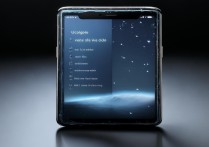





 冀ICP备2021017634号-5
冀ICP备2021017634号-5
 冀公网安备13062802000102号
冀公网安备13062802000102号